Cómo convertir presentaciones de PowerPoint a formato MP4 [2024]
"Hice una presentación en PowerPoint, pero los archivos multimedia no se pueden reproducir correctamente en otra computadora, mi amigo me sugirió que convertir PPT a MP4, pero ¿cómo hacerlo?" La única forma de ejecutar su presentación en máquinas que no tienen PowerPoint instalado es guardar su PPT como un archivo de video. El formato MP4 es el formato de video más utilizado, por lo que es más compatible. Por lo tanto, es el mejor formato de salida. Esta guía le muestra la mejor manera de completar la tarea en Windows y Mac OS X.
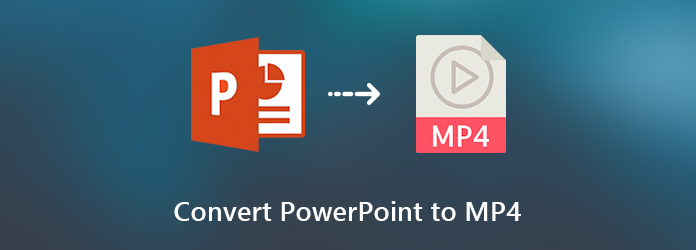
Parte 1: ¿Es MP4 el mejor formato de vídeo para PowerPoint?
Cuando desee exportar un PowerPoint a un video o agregar un video a su PowerPoint, MP4 se puede definir como el mejor formato de video para PowerPoint. MP4 es el formato de vídeo más compatible y tiene una alta eficiencia de compresión. Microsoft también recomienda MP4 en PowerPoint para una experiencia agradable. Por cierto, el formato WMV también es una buena opción para convertir PPTX a MP4.
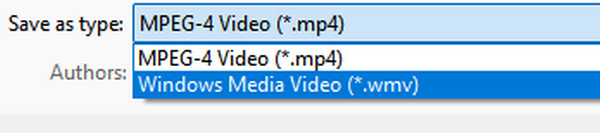
Parte 2: 2 formas de convertir PowerPoint a MP4 en Windows/Mac
Hay 2 formas comprobadas de convertir PowerPoint a MP4. Puede recurrir a un conversor de PPT a MP4 potente y fácil de usar o aprender a exportar PowerPoint a MP4.
1. Convierta PPT a MP4 con PPT to Video Converter
Vale la pena elegir un potente conversor de PPT a MP4. Un PowerPoint contiene títulos, párrafos, imágenes, íconos, etc. Cuando convierte PowerPoint a MP4, la calidad de salida es la mayor preocupación o no puede ver claramente los detalles. Por eso necesitas Tipard PPT to Video Converter. Además, ofrece muchas configuraciones de video avanzadas, lo que le ayuda a aumentar la calidad del video.
Principales características:
Guarde presentaciones en MP4 u otros formatos de video.
Grabe sus archivos PPT en un DVD para realizar una copia de seguridad sin pérdida de datos.
Ofrezca amplias configuraciones de video para usuarios avanzados,
Mantenga todo el contenido de su presentación en su estado original.
Convierta por lotes varios archivos PPT al mismo tiempo.
En resumen, PPT to Video Converter es la forma más fácil de convertir archivos PPT a formato MP4 en su escritorio.
Cómo convertir una presentación a MP4
Importar archivos PPT
Instale el mejor convertidor de PPT a video en su disco duro. Luego ejecútalo y selecciona Convertir en videos para abrir la interfaz principal. Haga clic en el Añadir archivo PPT botón para activar el diálogo de abrir archivo. Encuentre los archivos PPT que desea convertir e impórtelos.

Convertir PPT a MP4
Haga clic en el Siguiente botón en la parte inferior derecha para abrir el Ajustes ventana. Seleccione Modo Auto or Modo avanzado basado en su necesidad Desplegar el Perfil de salida lista desplegable y seleccione MP4 en el Video común lengüeta. Si desea reproducir la presentación en el dispositivo móvil, vaya a Dispositivo pestaña y seleccione el modelo de dispositivo. Finalmente, presiona el Inicio para comenzar a convertir PowerPoint a MP4.
Nota: Según nuestra prueba, solo toma unos minutos procesar docenas de archivos PPT.

2. Exportar PPT a MP4 en PowerPoint
Microsoft Office tiene potentes funciones fáciles de usar. Puede recuperar documentos de Word no guardados, y también puedes guardar fácilmente PowerPoint en MP4 dentro del programa. Los diseños de PowerPoint son un poco diferentes en Windows y Mac. Por lo tanto, compartimos el flujo de trabajo por separado.
Para Windows:
Los siguientes pasos están disponibles para PowerPoint para Office 365, PowerPoint 2016/2013/2010. PowerPoint 2007 y versiones anteriores no pueden exportar PPT a MP4.
Haga doble clic en la presentación para abrirla en PowerPoint o cree un nuevo PPT.
Haga clic y expanda la Archive menú en la cinta superior, seleccione Exportar en PowerPoint 2013 y superior, o Guardar y enviar en PowerPoint 2020. Seleccione Crear un video para abrir las opciones de creación de video.
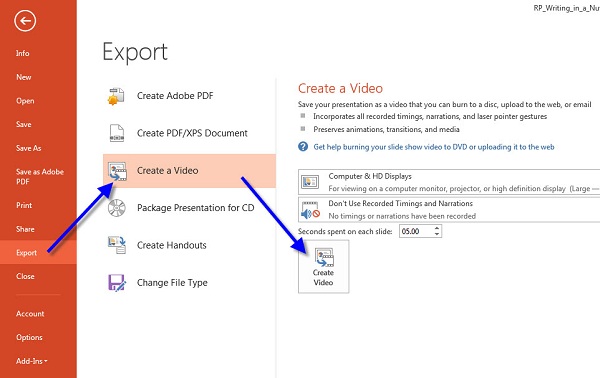
Seleccione una calidad adecuada de la opción desplegable. En PowerPoint 2013 y versiones posteriores, puede obtener tres opciones para Presentación, Internety Baja. Cuando se trata de PowerPoint 2010, son Alta, Medio y Baja.
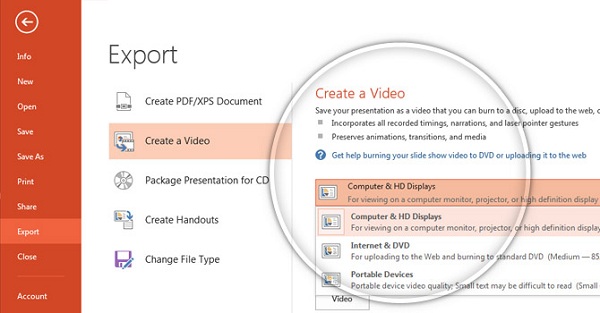
A continuación, haz clic en Crear video botón para abrir Guardar como diálogo. Seleccione una carpeta específica para guardar la salida, ingrese un nombre de archivo y presione el Guardar del botón.
Para usuarios de Mac:
Las suscripciones de PowerPoint 2011/2019 para Mac y Office 365 le permiten guardar una presentación en MP4. Sin embargo, PowerPoint 2016 para Mac y otras versiones no son compatibles con esta característica.
Visite la Archive menú después de editar su presentación en PowerPoint para Mac. Seleccione Exportar para abrir el cuadro de diálogo emergente.
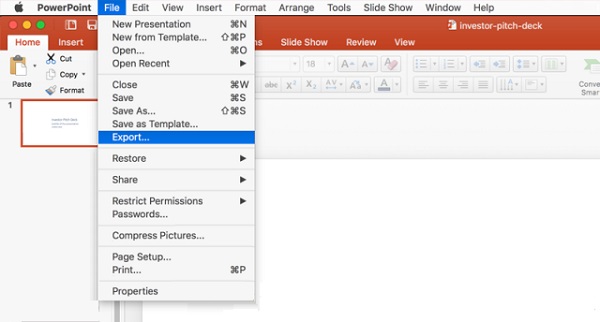
Escriba el nombre del archivo en el Exportar como cuadro y establecer la carpeta de destino en Dónde campo.
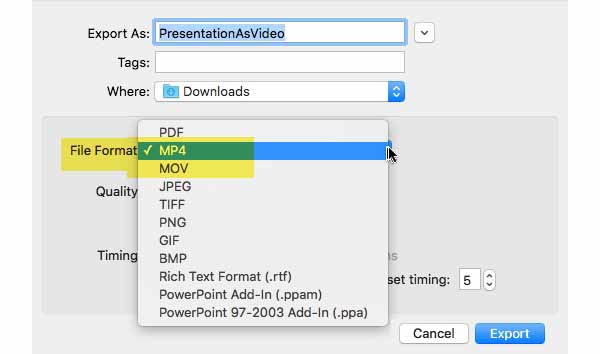
Haga clic y expanda la Formato de archivo opción y seleccione MP4. Luego configure la calidad y el tiempo del video de acuerdo con su deseo. Cuanto mayor sea la calidad del video, mayor será el tamaño del archivo.
Finalmente, haz clic en Exportar botón para cambiar PowerPoint a MP4 inmediatamente.
Parte 3: Cómo guardar PowerPoint a MP4 en línea
En algunos casos, no resulta conveniente instalar software. Las aplicaciones basadas en web son la solución alternativa para realizar diversas tareas, incluida la conversión de PowerPoint a MP4. Esas herramientas en línea tienen muchas funciones de conversión, como Convertidor de EPUB a PDF. Online Convert tiene un conversor de PPT a MP4 que puede satisfacer sus necesidades.
Visite el convertidor de PPT a MP4 en línea en un navegador. Arrastre y suelte los archivos PPT en el cuadro discontinuo. Admite archivos PPT producidos por PowerPoint 2007 y superiores. O puedes subir presentaciones desde Dropbox o Google Drive.
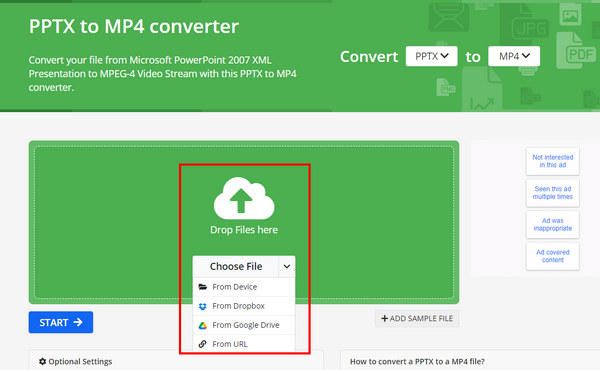
Personalice las opciones a continuación o manténgalas por defecto. Haga clic en el EMPIEZA botón para comenzar a convertir PPT a MP4 en línea de forma gratuita
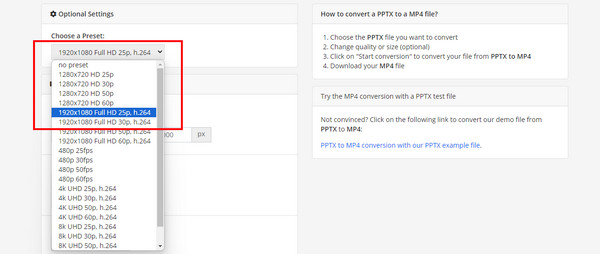
Cuando finalice la conversión, haga clic en el Descargar botón para guardar el video de salida en su disco duro.
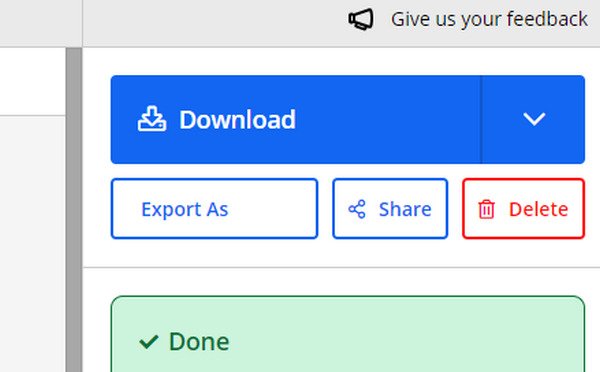
Parte 4: Preguntas frecuentes de PowerPoint a MP4
¿Se puede guardar PowerPoint como MP4?
Si puede guardar PowerPoint como MP4 depende de la versión y el sistema. PowerPoint 2010 o superior en PC y PowerPoint 2011 y 2019 para Mac ofrecen la función de conversión.
¿Cómo convierto un PowerPoint a video con audio?
PowerPoint solo admite el audio narrado que se grabó en la presentación de diapositivas al convertirlo a video. Otros archivos multimedia incrustados ya no se reproducirán.
¿Cómo convierto PPTX a MP4?
PPTX es la extensión de archivo para PowerPoint 2007 y más reciente. Significa una presentación XML abierta de PowerPoint que utiliza una combinación de XML y ZIP para comprimir contenidos. Puede convertir PPTX a MP4 en PowerPoint directamente.
Conclusión
Ahora, usted debe entender cómo convertir PowerPoint a MP4 en Windows y Mac. En comparación con PPT, MP4 disfruta de un mayor nivel de compatibilidad. Aunque el dispositivo no es compatible con PowerPoint, puedes reproducir tus presentaciones después de convertirlas a videos MP4. Tipard PPT to Video Converter es una forma conveniente de convertir PowerPoint a MP4 en Windows sin un cliente de PowerPoint. También puedes mejorar tu video MP4 con alta calidad de video para mantener todos los detalles claros.







